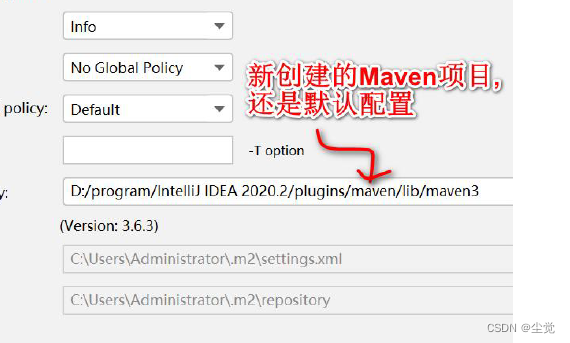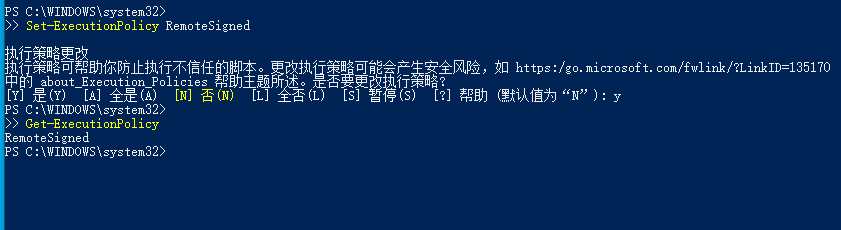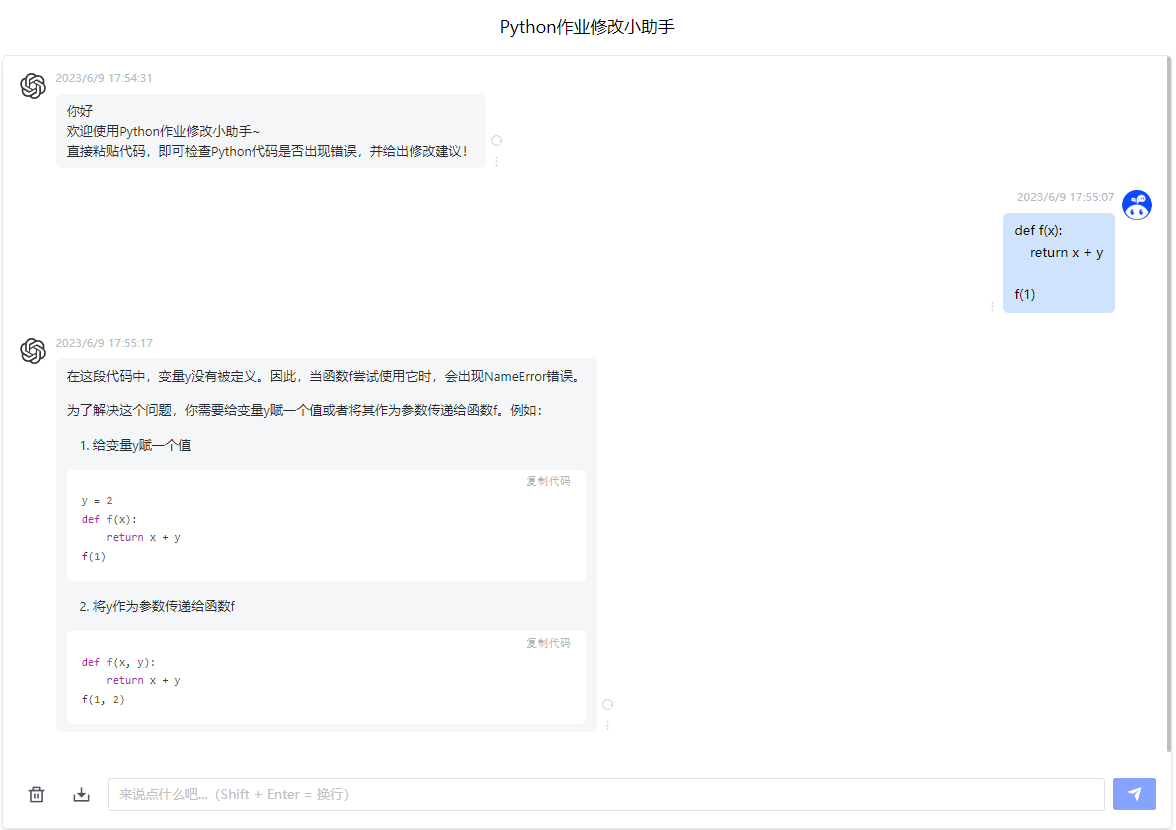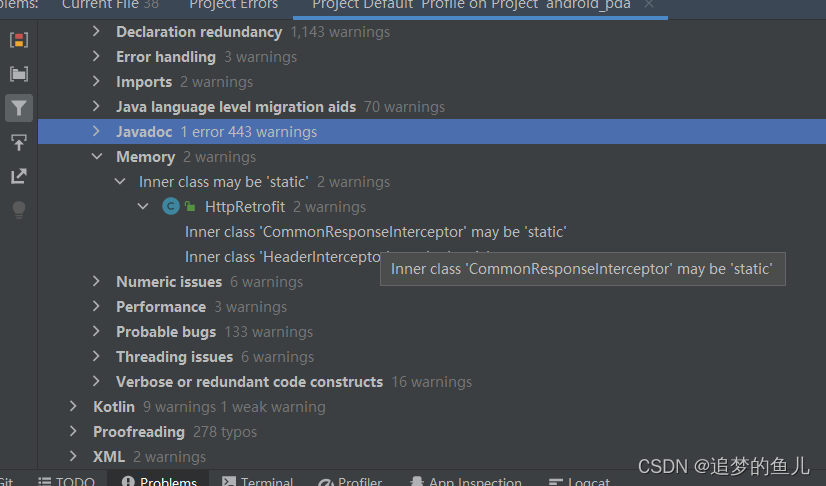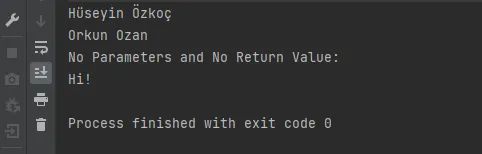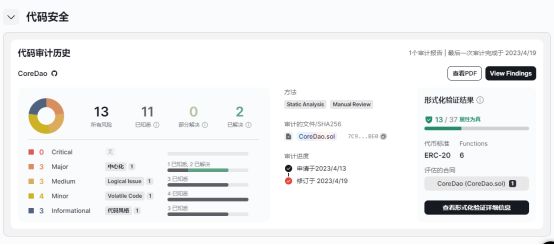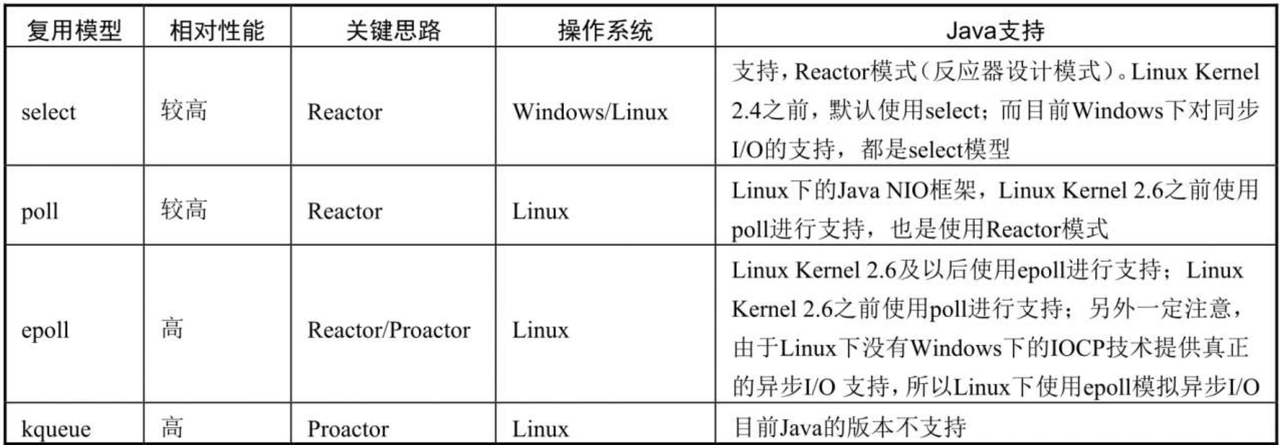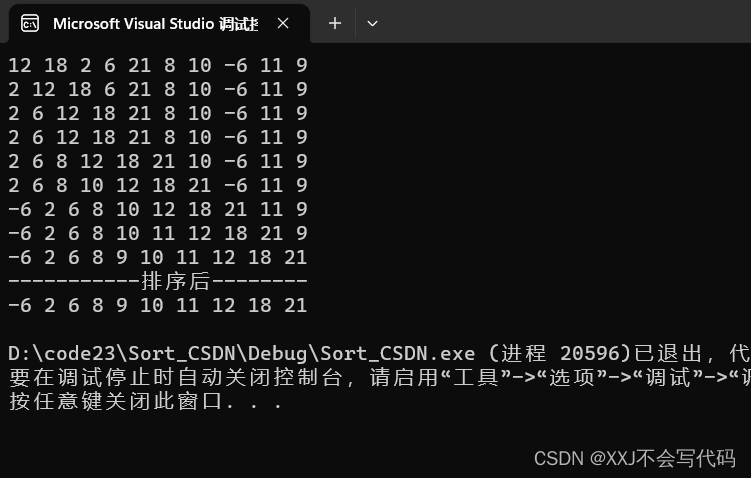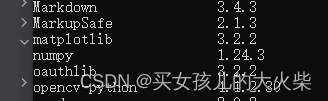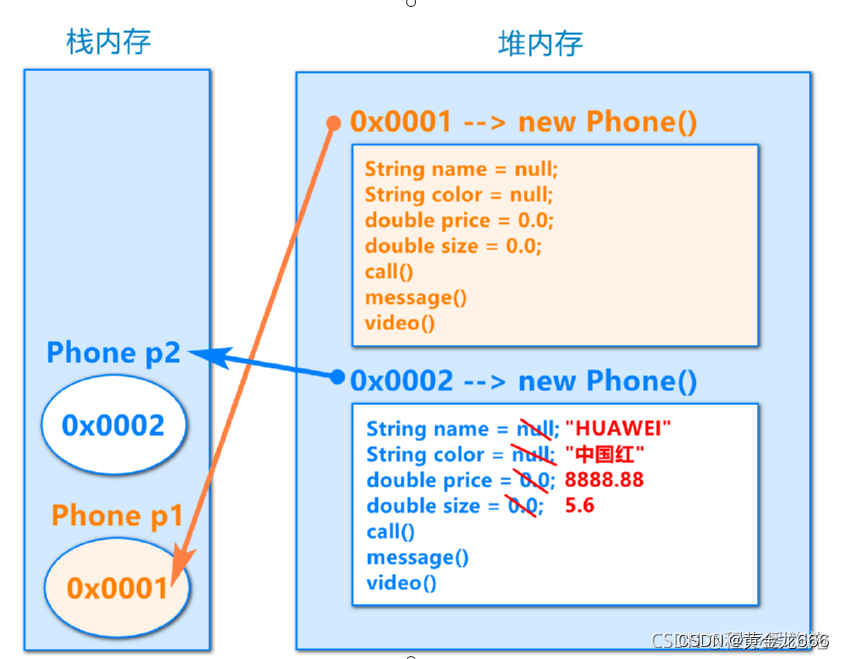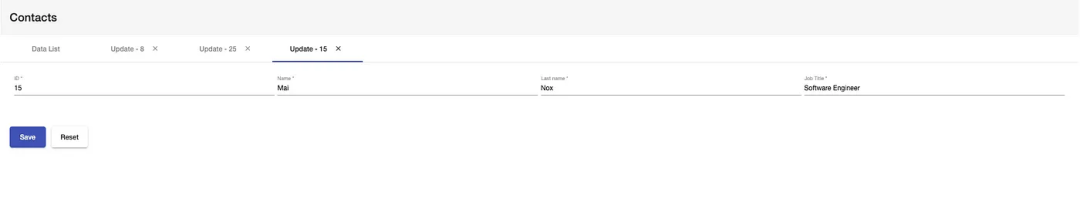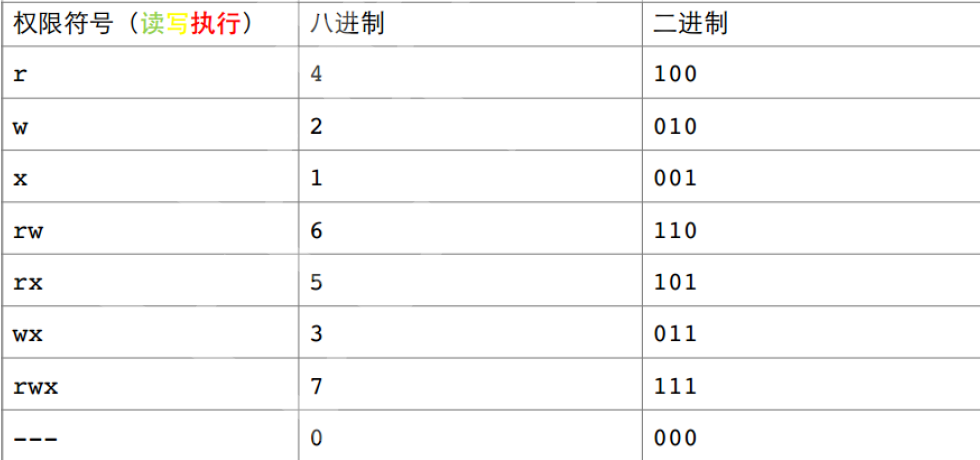Maven教程–上
先看一个问题,引出Maven
需求说明/图解
- 编写一个类, 有一个方法sum,可以返回两个数的和
- 编写测试类TestSum, 可以测试sum 是否正确.
使用传统方式完成
-
创建传统的java 项目java-hello
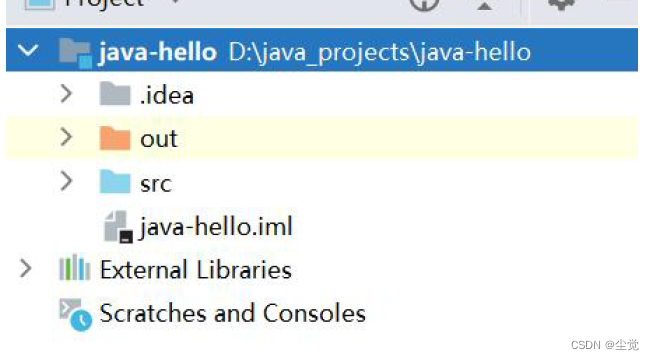
-
创建Hello.java
public class Hello {
public String sum(int n1, int n2) {
System.out.println("sum= " + (n1 + n2));
return "sum= " + (n1 + n2);
}
}
- 创建HelloTest.java
public class HelloTest {
@Test
public void testSum() {
Hello hello = new Hello();
String res = hello.sum(1, 9);
//使用断言
/**
* 1.Assert 是一个断言类,(就是判断实际返回的值和期望值是否相同)
* 2.如果res 和 "sum=10" 是相同的,则通过断言
* 3.如果res 和 "sum=10" 是不相同的,则给出提示
*
*/
Assert.assertEquals("sum=10", res);
}
}
传统方式问题/不足分析->Maven
- 包管理不方便,比如希望在项目增加对Mysql 数据库的操作, 怎么办?
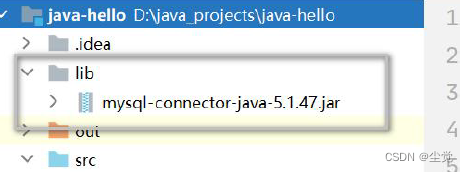
- 如果希望将该项目打包成可以发布的jar , 怎么办?
- 如果项目很大,包越来越多,包出现版本冲突怎么办?
- 很多框架,比如spring5.x 需要使用jackson-2.9.x.jar 的包,处理json, 包的兼容性很烦人.
- 还有其他问题,比如项目很大,包括多个模块,模块有共有的jar, 怎么办? ===> 引出Maven
Maven 快速入门实例
需求说明/图解
- 编写一个类, 有一个方法sum,可以返回两个数的和
- 编写测试类TestSum, 可以测试sum 是否正确.
创建Maven 项目java-project-maven
在创建Maven 项目的过程中涉及到的groupid、ArtifactId、Version、项目组织结构,在常用工具专栏 maven作用讲解—以及怎么配置阿里的maven镜像]
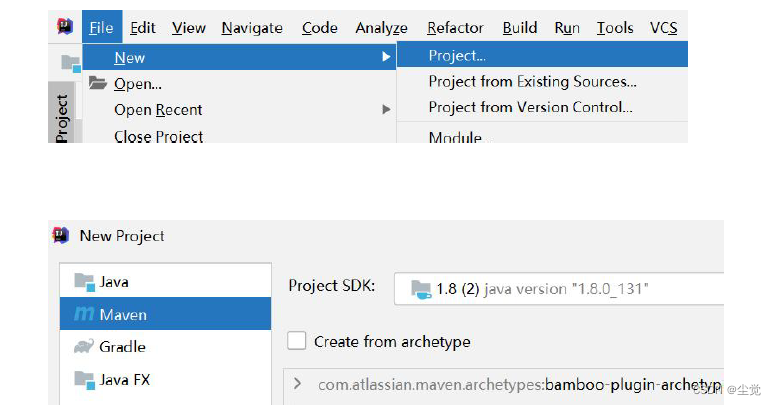
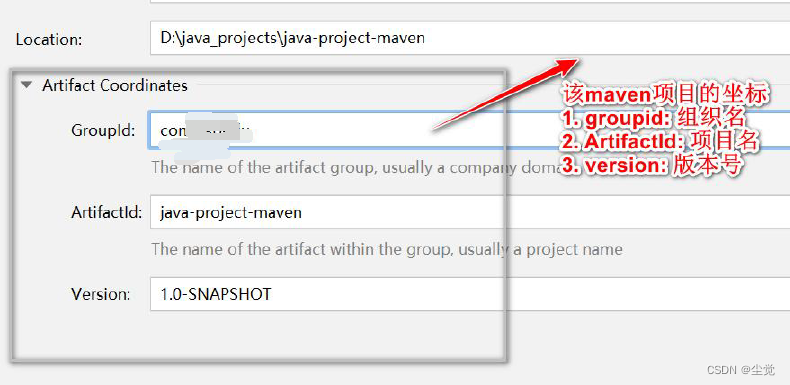
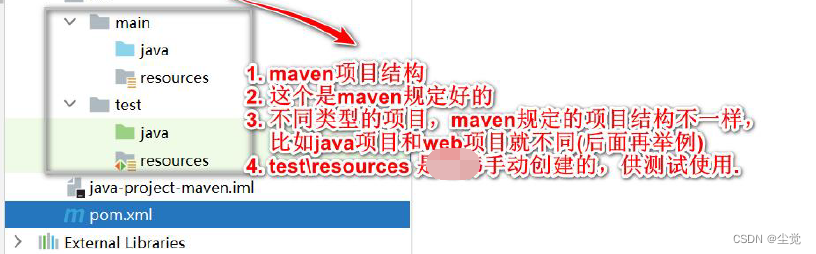
创建\Hello.java
public class Hello {
public String sum(int n1, int n2) {
System.out.println("sum= " + (n1 + n2));
return "sum= " + (n1 + n2);
}
}
创建test测试类
\src\test\java\com\HelloTest.java , 注意这个文件是创建再src\test… 目录下的.
public class TestHello {
@Test
public void testSum() {
Hello hello = new Hello();
String res = hello.sum(10, 50);
/**
* 1.Assert 是一个断言类,(就是判断实际返回的值和期望值是否相同)
* 2.如果res 和 "sum=10" 是相同的,则通过断言
* 3.如果res 和 "sum=10" 是不相同的,则给出提示
*
*/
Assert.assertEquals("sum=60", res);
}
}
修改pom.xml
pom.xml 文件(这个文件的作用就是引入项目依赖的jar)
<!--
解读:modelVersion
1. 描述这个pom文件/pom模型遵循的哪个版本
2. 对应maven2 和 maven3 而言, 这里的modelVersion只能是4.0.0
-->
<modelVersion>4.0.0</modelVersion>
<!--
解读: 下面是指定该项目的坐标, 是创建项目时,程序员指定
1. groupId: 组织名
2. artifactId: 项目名
3. version: 版本
-->
<groupId>com.wyxedu</groupId>
<artifactId>java-project-maven</artifactId>
<version>1.0-SNAPSHOT</version>
<!--
解读
1. 这里就是引入项目需要的jar包, 类似传统项目的import jar的作用
2. 在 dependencies标签内, 可以指定多个需要依赖的jar /导入jar
3. 引入的jar包需要一个完整的jar包坐标, 从mvn仓库查询得到
-->
<dependencies>
<dependency>
<!-- 依赖jar的 groupId : 组织名-->
<groupId>junit</groupId>
<!-- 依赖jar的 artifactId : 项目名-->
<artifactId>junit</artifactId>
<!-- 依赖jar的 version : 版本-->
<version>4.12</version>
<!-- 该jar包的作用范围, 这里就是说引入的junit包,作用范围在 src/test。。目录下,
关于scope后面我们还会详解.
-->
<scope>test</scope>
</dependency>
在哪里看项目引入的jar 包?
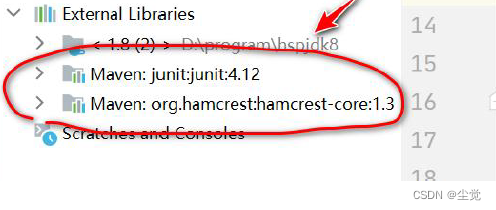
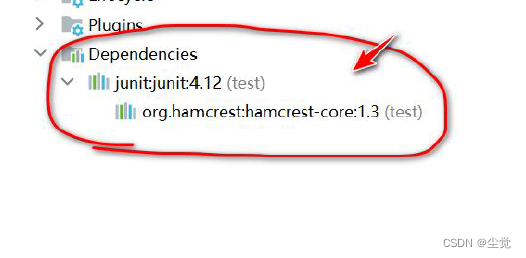
完成测试
运行HelloTest.java
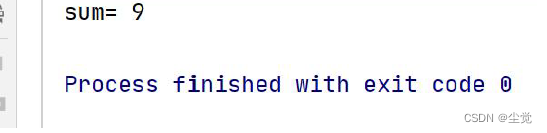
Maven 带来了哪些好处?
- 包管理更加方便,比如老师希望在项目增加对Mysql 数据库的操作, 怎么办?, 在pom.xml加入即可。
● 修改: pom.xml , 加入mysql 的依赖即可.
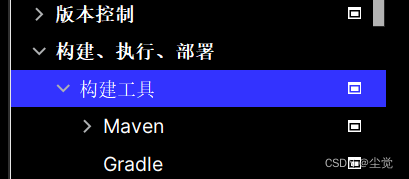

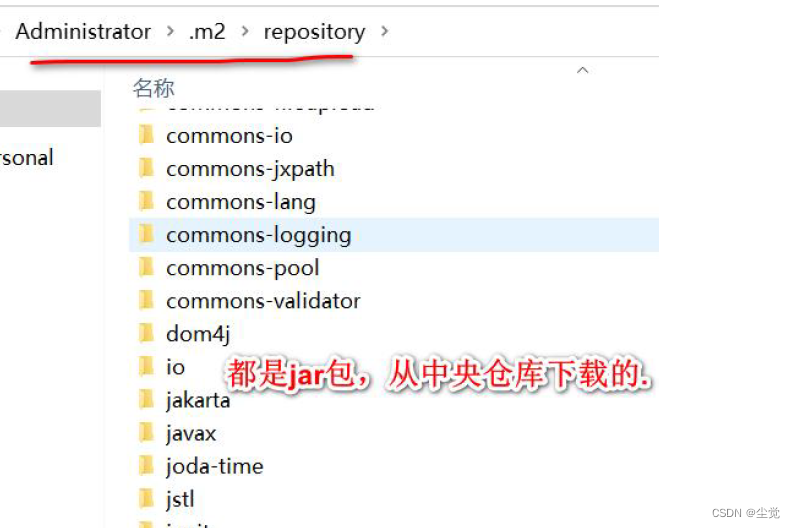
3, 私服: 开发团队搭建的存储资源的仓库,可以个性化仓库(比如只供团队使用的jar), 同时提升下载速度
4, 我们个人开发时,可以直接从中央仓库下,如果想提升下载速度,可以设置镜像仓库, 这个我们在前面讲过.
坐标
作用: 资源的唯一标识,定位Maven 仓库中资源的位置
坐标构成
-
groupld(组织id): 定义当前Maven 项目隶属组织名称(例如∶com.spring)
-
artifactId(项目ID): 定义当前Maven 项目名称
-
version(版本号): 定义当前项目版本号
-
如何获取jar 坐标
具体案例,比如mysql jar
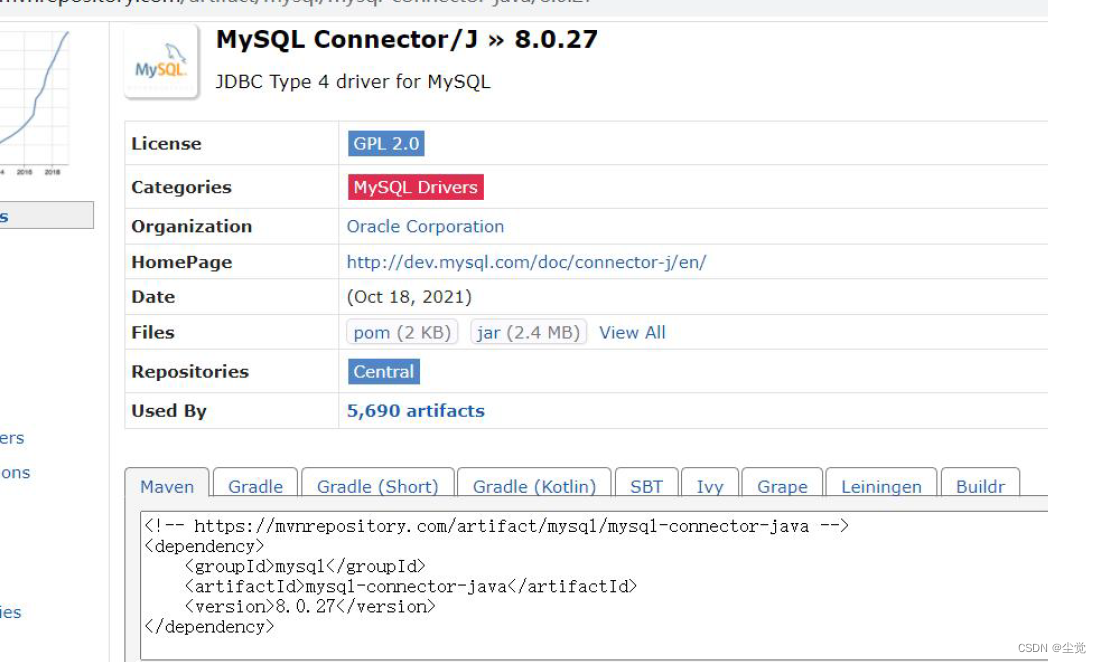
坐标使用-开始入门
需求说明
- 请创建一个maven 项目maven-project-01
- 要求能够编程访问mysql 数据库,使用mysql 驱动8.0.27
代码+配置实现
- 创建maven 项目maven-project-01.
- 在pom.xml 文件中导入/引入mysql 8.0.27 jar 依赖即可
<dependencies>
<!-- 引入mysql依赖, 要求版本是8.0.27 -->
<dependency>
<groupId>mysql</groupId>
<artifactId>mysql-connector-java</artifactId>
<version>8.0.27</version>
</dependency>
</dependencies>
- 观察项目jar 包情况, 一目了然
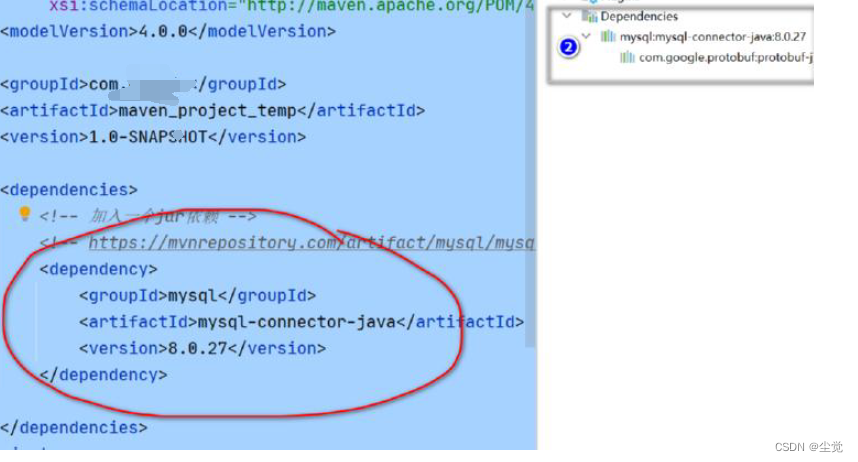
IDEA 集成自己安装的Maven
需求说明
在实际开发中,如果不想使用idea 自带的Maven, 可以通过配置进行切换
具体实现步骤
默认的maven 设置
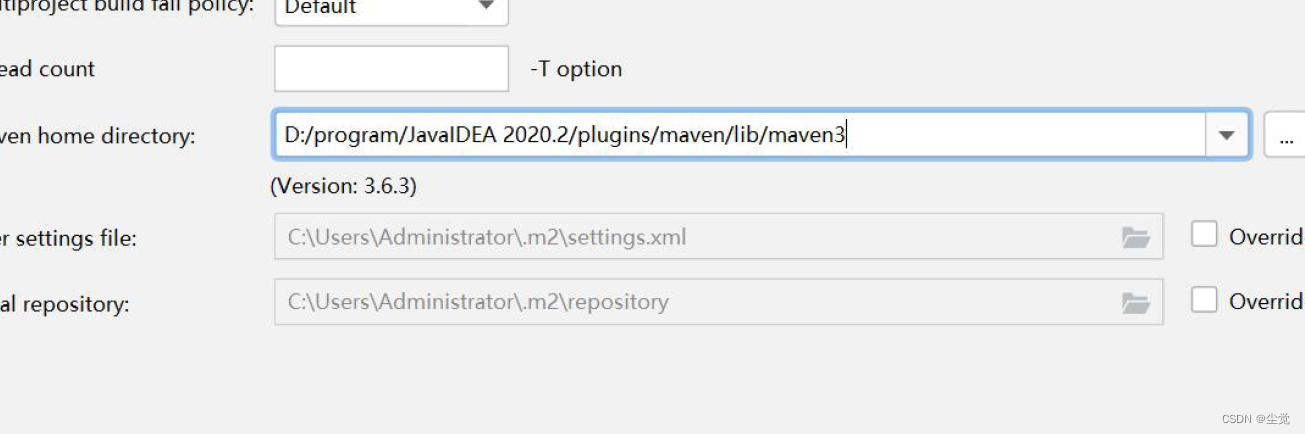
重新设置Maven home directory , User setting file 和local reponsitory 即可

刷新maven, 同步本地仓库即可.
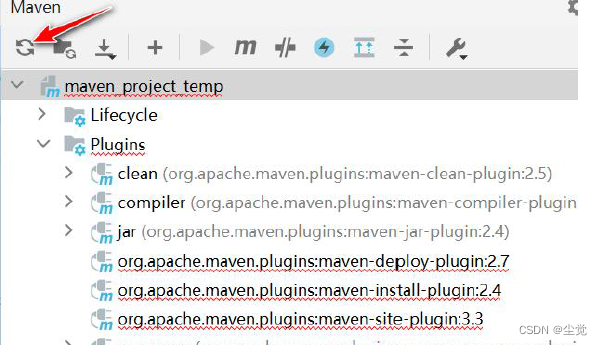
仓库配置
本地仓库配置
本地仓库概念, 前面老师讲过了
配置步骤
● 说明: 除了在idea 中指定仓库位置,也可以在配置文件settings.xml 来指定
- 应用场景:独立使用Maven ,老师这里就是给大家演示下使用, 如果在idea 指定了新的仓库位置,就不需在修改settings.xml 了
- 修改D:\program\apache-maven-3.6.3-bin\apache-maven-3.6.3\conf\settings.xml , 根据实际情况来, 为了测试, 可以再新建一个本地仓库目录
<settings xmlns="http://maven.apache.org/SETTINGS/1.0.0"
xmlns:xsi="http://www.w3.org/2001/XMLSchema-instance"
xsi:schemaLocation="http://maven.apache.org/SETTINGS/1.0.0
http://maven.apache.org/xsd/settings-1.0.0.xsd">
<!-- localRepository
| The path to the local repository maven will use to store artifacts.
|
| Default: ${user.home}/.m2/repository
<localRepository>/path/to/local/repo</localRepository>
-->
<localRepository>D:\wyxedu_maven_reponsitory</localRepository>
- 注意细节: 路径的分割符号是\
如图配置
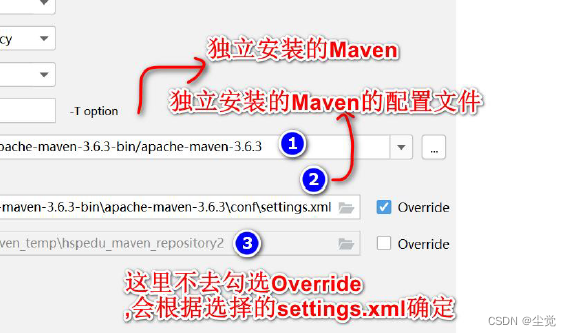
配置后,因为本地仓库变化, 而jar 包还没有下载, 就会爆红
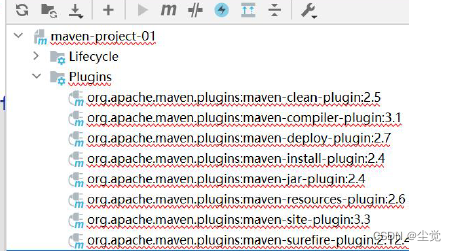
更新Maven
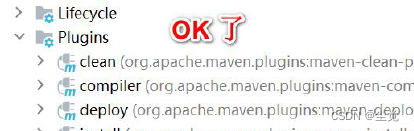
观察新的本地仓库
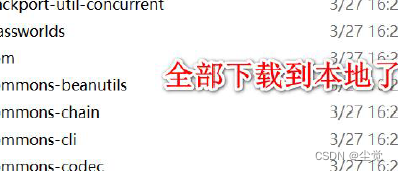
远程仓库
远程仓库/中央仓库地址是规定好的, 不用修改
镜像仓库配置
1 镜像仓库:对远程仓库镜像(比如阿里云镜像仓库, 华为云镜像仓库)
2 配置镜像作用: 修改下载源,提升下载速度
3 阿里云镜像仓库地址: https://developer.aliyun.com/mvn/guide
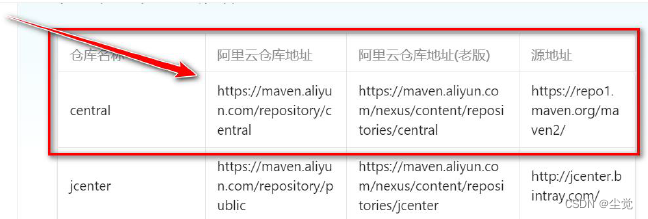
配置步骤
- 修改D:\program\apache-maven-3.6.3-bin\apache-maven-3.6.3\conf\settings.xml
<mirrors>
<!-- mirror
| Specifies a repository mirror site to use instead of a given repository. The repository
that
| this mirror serves has an ID that matches the mirrorOf element of this mirror. IDs are
used
| for inheritance and direct lookup purposes, and must be unique across the set of
mirrors.
|
<mirror>
<id>mirrorId</id>
<mirrorOf>repositoryId</mirrorOf>
<name>Human Readable Name for this Mirror.</name>
<url>http://my.repository.com/repo/path</url>
</mirror>
-->
<!--配置具体的仓库的下载镜像-->
<mirror>
<!--此镜像的唯一标识符,用来区分不同的mirror 元素-->
<id>nexus-aliyun</id>
<!-- 对哪种仓库进行镜像,简单说就是替代哪个仓库-->
<mirrorOf>central</mirrorOf>
<!-- 镜像名称-->
<name>Nexus aliyun</name>
<!--镜像URL -->
<url>https://maven.aliyun.com/repository/central</url>
</mirror>
</mirrors>
测试
看看下载jar 依赖速度是否快了, 结论:飞一般的速度(提示, 为了看效果,可以把下载好的jar 删除, 更新Maven, 重新下载jar 包, 体会下载速度…)
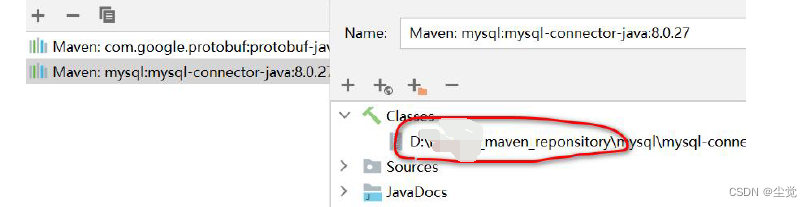
全局setting 和用户setting
-
global settings: 本机器的配置,使用这台机器的所有用户都是用这个配置
-
user settings: 当前用户的配置
-
maven 安装路径下的conf 下的setting 属于全局配置
-
IDEA 中, .m2/settings.xml 下属于用户配置(如图)
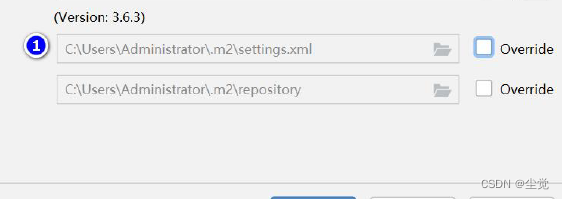
- 用户配置也可以指定,比如前面我们切换maven , 就重新指定了user setting.
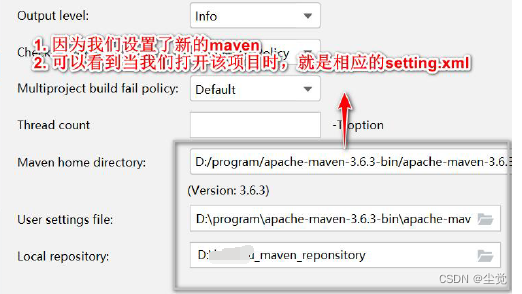
- 在maven 运行的时候,用户配置会覆盖全局配置, 也就是用户配置优先级高.
注意事项和细节说明
- 给某个项目指定了新的maven , user setting 和local repository 只对当前这个项目生效
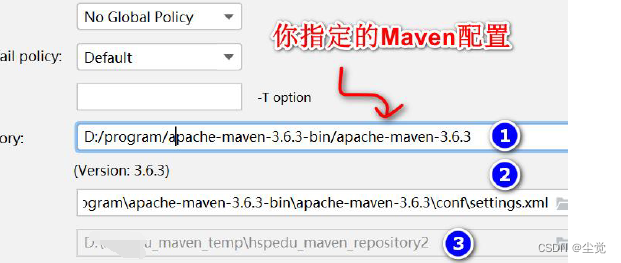
- 不会影响你以前创建的maven 项目
- 创建新的maven 项目时, 仍然是默认的maven, user setting 和local repository。